Ps和会声会影培训策划书.docx
《Ps和会声会影培训策划书.docx》由会员分享,可在线阅读,更多相关《Ps和会声会影培训策划书.docx(11页珍藏版)》请在冰豆网上搜索。
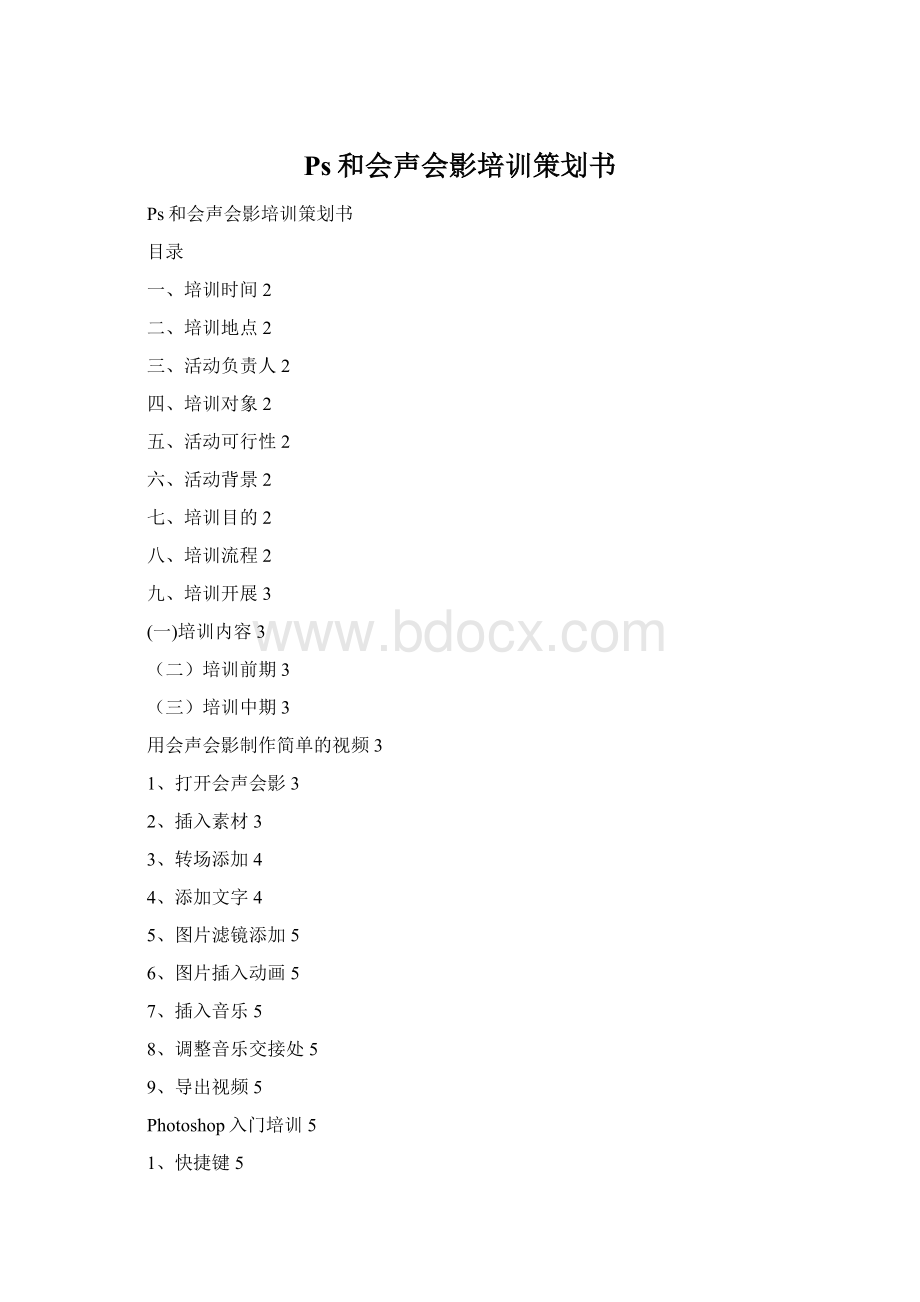
Ps和会声会影培训策划书
Ps和会声会影培训策划书
目录
一、培训时间2
二、培训地点2
三、活动负责人2
四、培训对象2
五、活动可行性2
六、活动背景2
七、培训目的2
八、培训流程2
九、培训开展3
(一)培训内容3
(二)培训前期3
(三)培训中期3
用会声会影制作简单的视频3
1、打开会声会影3
2、插入素材3
3、转场添加4
4、添加文字4
5、图片滤镜添加5
6、图片插入动画5
7、插入音乐5
8、调整音乐交接处5
9、导出视频5
Photoshop入门培训5
1、快捷键5
2、ps工作界面介绍6
3、Photoshop照片修复技巧6
4、ps实用技巧7
5、ps移花接木--换背景9
6、ps移花接木--换脸术10
(四)培训后期11
一、培训时间:
12月3日晚7:
00到9:
00
二、培训地点:
三、活动负责人:
学生职业发展协会新闻中心
四、培训对象:
学生职业发展协会全体成员及会员
五、活动可行性
Ps技能和用会声会影制作视频在生活工作中有着广泛应用,作为当代大学生应该具备这一技能
六、活动背景:
本次培训在增进协会成员及会员的计算机软件的掌握能力,学会并运用会声会影软件制作视频和Photoshop,不但可以为自己的生活留下印记,更能描绘出属于自己的青春。
七、培训目的:
学习平面设计photoshop和会声会影的基础知识,提高日常图片处理能力和视频制作能力,增强综合素质。
另外借此机会加强协会成员内部以及协会之间的交流与合作
八、培训流程
1、部长对photoshop软件基础知识进行介绍,使组员了解其特点及使用方法。
2、部长对视频制作软件会声会影进行介绍,讲授方法技巧。
3、部长回答协会成员疑问,讨论交流经验。
九、培训开展
(一)培训内容
1、部长对photoshop软件基础知识进行介绍,使组员了解其特点及使用方法。
2、部长对视频制作软件会声会影进行介绍,讲授方法技巧。
3、部长回答协会成员疑问,讨论交流经验。
(二)培训前期
1、宣传工作:
通知协会全体成员及会员,
2、开课前确保相关硬件设施的正常运作,讲授内容准备充分。
3、通知电脑没有安装相应软件的同学带上电脑,培训前给他们安装相应软件。
(三)培训中期
用会声会影制作简单的视频
1、打开会声会影:
“开始”--“所有程序”--“CorelVideoStudioProX5文件夹”--“CorelVideoStudioProX5”。
或双击桌面“CorelVideoStudioProX5”
2、插入素材:
(1)若用会声会影自带素材,可以直接单击右上的素材库内的微缩图并拖动到【故事板】(时间轴)
(2)自己的视频插入,在【素材库】下拉三角
处选择video,然后单击右边第一个文件夹,并将素材导入到里。
或者采用在轨道处单击右键,选择插入视频还可以单击轨道上面的文件夹
3、转场添加:
(1)在刚才视频后再拖动一张图片到故事板(至少两部分以上才能添加转场)转场添加
(2)单击【效果】,素材库那里有许多模板,也可以在下拉菜单中选择其它种类的转场效果
(3)将其中一个效果拖动到故事版两部分中间
(4)也可以双击,但是双击是依次添加到各个部分之间的
(5)也可以在【文件】,然后【参数选择】,选择【使用默认转场效果】
4、添加文字:
(1)单击【标题】,选择模板,拖动到【故事板】的标题栏里面
(2)单击预览上的文字,能移动
(3)双击能改写文字
(4)在编辑这里可以修改一些文字属性,选择【动画】
单击【应用动画】前的方框(若显示的是灰色的,不能单击则将【故事板】的标题双击一下即可)
5、图片滤镜添加:
(1)在素材库区的
单击下拉三角选择【视频滤镜】(即videofilter)
(2)将滤镜模板拖动到图片或者一段视频上面
6、图片插入动画:
(1)单击摇动和缩放,然后在下拉菜单中选择需要的模板,即可以在
7、插入音乐:
在素材库区的下拉三角中选择Audio(音频),然后
将音频拖动到音频轨
8、调整音乐交接处:
单击
渐入渐出可以控制或者选择单击【音频视图】,将鼠标放到音乐线上点击几个小方点,然后将鼠标放到方点上时会变成一个小手,然后向下拉动,也可以控制音量的逐渐减小了
9、导出视频:
选择【分享】,然后选择【创建视频文件】
Photoshop入门培训
1、快捷键
使用快捷键有助于我们更方便快捷地对ps进行操作,但是在ps里面有太多的快捷键,记忆起来比较麻烦,下面列举一些我工作中比较常用到的快捷键:
Alt+Delete-填充前景色Shift+f6-羽化Shift+f7-选择→反选Ctrl+J通过拷贝建立一个图层
载入选区:
Ctrl+点按图层、路径、通道面板中的图层矩形、椭圆选框工具M,移动工具V,套索、多边形套索、磁性套索L,魔棒工具W,裁剪工具C,切片工具、切片选择工具K,喷枪工具J,画笔工具、铅笔工具B,象皮图章、图案图章S,缩放工具Z。
ctrl+h-隐藏选定区域,ctrl+d-取消选定区域,ctrl+z-撤销(ctrl+z只能撤销一次操作,想要撤销多步操作可以到历史记录里面选择你需要退回去的一步)
2、ps工作界面介绍
打开ps,可以看到ps的工作界面,包括:
标题栏、菜单栏、属性栏、工具栏、图像窗口和控制面板组等。
在软件的最上方是标题栏,标题栏显示的是当前窗口的一些属性,标题栏的下方是菜单栏,它几乎包括了ps的所有命令。
在菜单栏的下方是属性栏,当我们从工具箱中选择某种工具的时候,属性栏就会显示相应的工具属性,当前工具不同时属性栏也会发生变化,通过属性栏我们可以轻松地对当前工具的参数进行设置。
3、Photoshop照片修复技巧
下面通过怎么去除图片的日期来讲解仿制图章工具的具体操作,打开素材图1,如图所示:
使用仿制图章工具,在属性面板调整不透明度大小,按住ALT键,点击天空背景,将鼠标移至需要修复的地方,点击鼠标左键,修复好一个目标位置后,就需要再重新找寻下一个原点,来复制修补下一个目标,直至图片的日期修复完整为止。
最终效果如图2所示。
4、ps实用技巧
PS美容:
具体操作步骤如下:
首先打开你的PS,打开这张图,然后执行滤镜——模糊——高斯模糊,参数5.5左右,依具体情况而定
点击右侧“历史记录”窗口下的“创建新快照”(小照相机图标状,如图4),然后快照1就建成了。
按CTRL+ALT+Z(“退后一步”的快捷键,可能会跟你的QQ的热键发生冲突,建议你把QQ的
热键关了或者改成其他的)。
然后注意这步,点一下“快照1”前面的空槽,与此同时,原本在“美女”前的一个画笔状图标
会跳到图标所在位置表示接下来的历史画笔工具的取样情况)如图5所示。
5、ps移花接木--换背景
用ps打开背景1和背景2,如图所示:
具体操作步骤如下:
用ps打开背景1和背景2图片,复制背景2图层,用多边形套索工具选择天空背景,选择完毕后点击移动工具按住delete键删除选区中的天空背景,全选背景1图层然后
点击编辑-拷贝,返回到背景2图片上点击编辑-贴入,把背景1的天空背景粘贴到背景2里面,选择背景2副本,隐藏背景2图层,选择橡皮擦工具调整不透明度为30,擦除山的边缘,使之和新天
空背景更好地融合。
背景置换成功,如图8所示。
6、ps移花接木--换脸术
美女1美女2
用多边形套索工具扣出美女1的脸部,点击选择-修改-羽化,羽化半径8像素,使用选择工具把选取的脸部移动到美女2图片里面,按住ctrl+t自由变换工具,缩放至合适位置,鼠标移动变换区域的角点,如图8所示.
调整好之后按enter键确认,单击图像-调整-色相/饱和度,如图9所示。
然后用橡皮擦工具调整不透明度为15,擦除脸部边缘和人物的接缝,使之和人物脸部融合,合并图层,选择图像-调整-曲线,最终效果如图10所示:
(四)培训后期
1、负责及时报道
2、记录出勤情况。
3、总结此次培训的成功和不足